როგორ გამოვასწოროთ, როდესაც Roku დახურული წარწერები არ ჩაირთვება
დახურული წარწერები სასარგებლოა იმისთვის, რომ თქვენ გაქვთ სმენადაქვეითებული, გირჩევნიათ წაიკითხოთ ხალხის ნათქვამი, არ გესმით ენა და ა.შ. აი, როგორ უნდა მიიღოთ დახურული სუბტიტრები ისევ Roku-ზე მუშაობისას.
დახურული სუბტიტრების არ მუშაობს ყველაზე სავარაუდო "გამოსწორება" არის უბრალოდ ისწავლოთ როგორ მუშაობენ ისინი. გასაკვირია, რომ არსებობს რამდენიმე გზა Roku-ზე სუბტიტრების გასააქტიურებლად, რაც დამოკიდებულია თქვენს მიერ გამოყენებულ აპზე.
როგორ გავააქტიურო დახურული წარწერები Roku-ზე?
Roku პარამეტრებში არის ვარიანტი, რომელიც უნდა იყოს ჩართული, რათა დახურულმა წარწერამ იმუშაოს:
ეს არის "ნორმალური" გზა სუბტიტრების გასააქტიურებლად Roku-ზე. ამის გაკეთებით ირთვება სისტემის მასშტაბური წარწერები, ამიტომ საჭიროა მოწყობილობის პარამეტრებში შესვლა მის გასააქტიურებლად. თუმცა, ზოგიერთი სტრიმინგის სერვისი აკონტროლებს წარწერებს საკუთარ აპებში, ასე რომ, თუ ეს მეთოდი არ მუშაობს, დარწმუნდით, რომ ნახეთ სხვა რჩევები ამ გვერდის ბოლოში.
დააჭირეთ მთავარი ღილაკი მთავარ ეკრანზე გადასასვლელად.
-
Წადი პარამეტრები > ხელმისაწვდომობა > სუბტიტრების რეჟიმი.
თუ ვერ ხედავთ ხელმისაწვდომობას, აირჩიეთ წარწერები წარწერების მენიუს გასახსნელად.
-
აირჩიეთ ყოველთვის ჩართული.
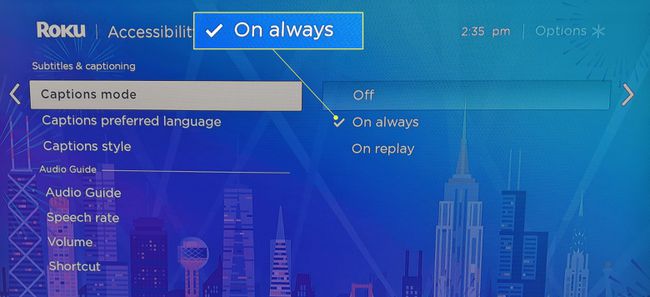
რა უნდა გავაკეთოთ, როდესაც Roku დახურული წარწერები არ მუშაობს
დახურული სუბტიტრების ჩართვა ისეთივე მარტივია, როგორც ეს ზემოაღნიშნული ნაბიჯებიდან ჩანს. თუმცა, სუბტიტრები შეიძლება მაინც არ იმუშაოს ისე, როგორც თქვენ მოელით, პროგრამული შეფერხების ან აპის გამო, რომელიც იყენებს სუბტიტრების საკუთარ ვარიანტებს.
-
დარწმუნდით, რომ Roku-ს დახურული სუბტიტრების პარამეტრი ჩართულია. ეს აშკარად ჩანს, მაგრამ ისინი შეიძლება გამორთული იყვნენ ისე, რომ არ აცნობიერებდეთ.
მიჰყევით ზემოთ ჩამოთვლილ ნაბიჯებს, რათა დაადასტუროთ, რომ სუბტიტრები ჩართულია. თუ ისინი უკვე არიან, გამორთეთ ისინი, გადატვირთეთ Roku და შემდეგ ისევ ჩართეთ.
არ გამოტოვოთ ეს ნაბიჯი. მაშინაც კი, თუ სუბტიტრები უკვე ჩართულია, გადატვირთვა შეიძლება იყოს ყველაფერი, რაც საჭიროა მათი გამოჩენისთვის. გააკეთე ეს მეშვეობით პარამეტრები > სისტემა > სისტემის გადატვირთვა > Რესტარტი.
-
გადაამოწმეთ, რომ სუბტიტრების სტილები არ არის მორგებული იმ წერტილამდე, რომ ისინი სწორად არ გამოჩნდება. შესაძლებელია, რომ ისინი კარგად მუშაობენ, მაგრამ თქვენ უბრალოდ ვერ ხედავთ მათ კარგად.
Წადი პარამეტრები > ხელმისაწვდომობა > სუბტიტრების სტილიდა გაიარეთ Ტექსტის ზომა, ტექსტის ფერი, ტექსტის გამჭვირვალობადა სხვა შესაბამისი ვარიანტები, საჭიროების შემთხვევაში მათი კორექტირება.

-
გამოიყენეთ აპის ჩაშენებული დახურული სუბტიტრების კონტროლი, თუ მას აქვს. მაგალითად, თუ YouTube-ზე ხართ, დააჭირეთ ზემოთ ისარს Roku დისტანციური მართვის გამოყენებით, სანამ არ მიაღწევთ მცირე მენიუს პროგრესის ზოლის ზემოთ. აირჩიეთ სუბტიტრების ღილაკი და შემდეგ ამ მენიუდან აირჩიეთ ვარიანტი, როგორიცაა ინგლისური (ავტომატურად გენერირებული).
სხვა აპლიკაციები განსხვავებულია, როგორიცაა Netflix, სადაც უნდა დააჭიროთ ქვედა ისარი დისტანციურზე მენიუს გამოსაყენებლად. არსებობს ვარიანტის ერთი მაგალითი ინგლისური [ორიგინალი] სუბტიტრებით.

-
გამოიყენეთ მობილური აპლიკაციის წარწერის ღილაკი, თუ ეს შესაძლებელია. თუ Roku დისტანციური მართვის ან ტელევიზორის აპი არ გაძლევთ საშუალებას ჩართოთ დახურული სუბტიტრები და სერვისს, რომელსაც თქვენ იყენებთ, აქვს მობილური აპი, რომელიც მხარს უჭერს Roku-ს, მოძებნეთ აქ ვარიანტი.
სტრიმინგ სერვისებს, როგორიცაა Netflix და YouTube, აქვთ საკუთარი მობილური აპი, რომელიც შეგიძლიათ გამოიყენოთ ტელევიზორის გადასაცემად Roku-ს მეშვეობით. როდესაც ამას აკეთებთ, დაკვრის და სუბტიტრების კონტროლი ხელმისაწვდომია პირდაპირ აპიდან.
YouTube იყენებს ა CC ღილაკი ამ მიზნით და არის მსგავსი ვარიანტი Netflix აპში და სხვა ნაკადის აპებში.
როგორ გადავიტანოთ Roku-ზე თქვენი მოწყობილობიდან -
წინა ნაბიჯის მსგავსად, სცადეთ ტრანსლირება სერვისის დესკტოპის საიტიდან. თუ სუბტიტრების ჩართვა Roku აპის ან მობილური აპლიკაციის საშუალებით შეუძლებელია, სავარაუდოდ, არსებობს ვარიანტი დესკტოპის საიტიდან.

-
შეამოწმეთ Roku განახლება. შეცდომის ბრალი შეიძლება იყოს და ამის გამოსწორების ერთადერთი გზა სისტემის განახლებაა.
განახლების შემოწმება ხდება ავტომატურად, მაგრამ ასევე შეგიძლიათ ხელით შეამოწმოთ პარამეტრები > სისტემა > Სისტემის განახლება > Შეამოწმე ახლავე.
გადააყენეთ თქვენი Roku. დახურული წარწერის პრობლემა სრულად არის დაკავშირებული პროგრამულ უზრუნველყოფასთან, ასე რომ, თუ ზემოთ ჩამოთვლილთაგან არცერთმა არ მოაგვარა პრობლემა, პროგრამული უზრუნველყოფის სრული გადატვირთვა თქვენი საბოლოო ვარიანტია.
ხშირად დასმული კითხვები
-
როგორ გამორთო დახურული წარწერები Roku-ზე?
დახურული სუბტიტრების გამოსართავად თქვენს Roku მოწყობილობაზე, დააჭირეთ მთავარი დისტანციური მართვის ღილაკით, შემდეგ გადადით პარამეტრები > ხელმისაწვდომობა > სუბტიტრების რეჟიმი. In სუბტიტრების რეჟიმი, ჩართოთ სუბტიტრები გამორთულია.
-
როგორ ჩართო დახურული წარწერები Hulu-ზე Roku-ზე?
თუ იყენებთ Hulu აპს თქვენს Roku-ზე, დააჭირეთ ღილაკს ზემოთ ღილაკი (ან გადაფურცლეთ ქვემოთ) თქვენს დისტანციურ პულტზე დაკვრის ზოლის გამოსავლენად, შემდეგ გადაფურცლეთ ზემოთ წვდომისთვის პარამეტრები. ქვეშ სუბტიტრები და სუბტიტრები, აირჩიეთ ჩართულია.
-
როგორ დავაყენო დახურული სუბტიტრები Sling-ზე Roku-ზე?
თუ იყენებთ Sling TV აპს Roku-ში, გაუშვით Player Controls დაჭერით კარგი დისტანციურზე, შემდეგ აირჩიეთ CC ხატულა სუბტიტრების გასააქტიურებლად. აირჩიეთ ხელახლა დახურული სუბტიტრების გასათიშად.
